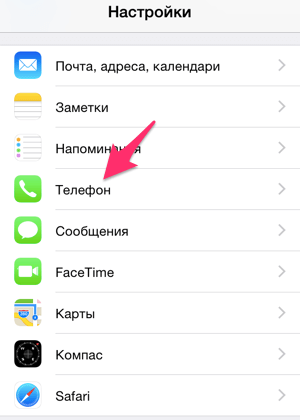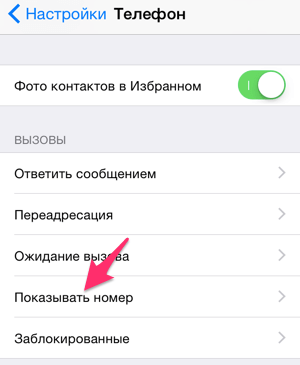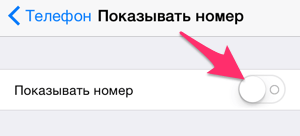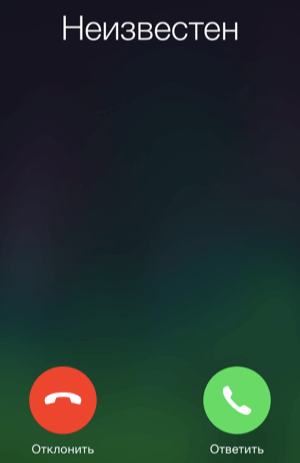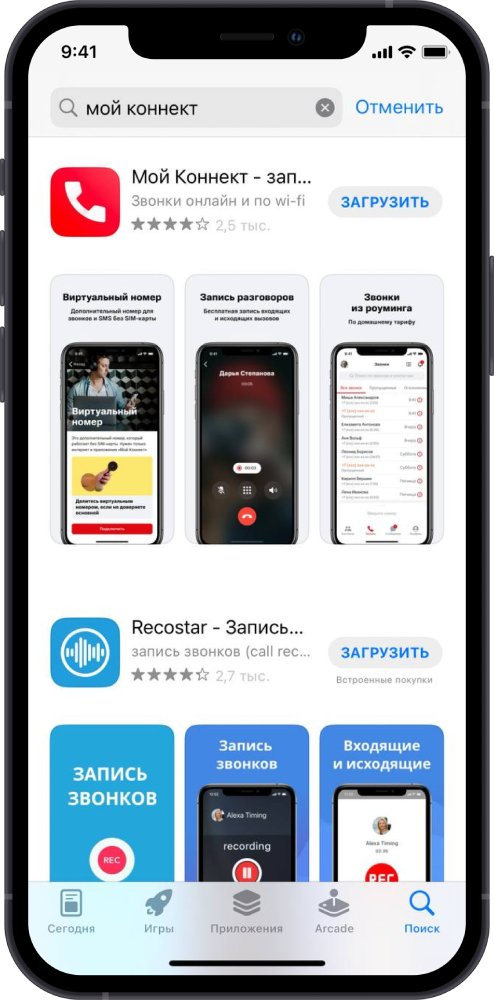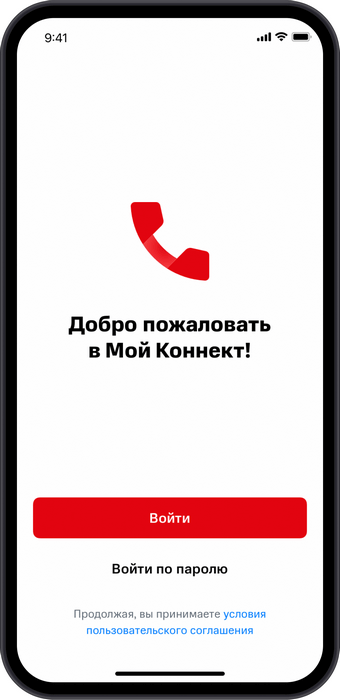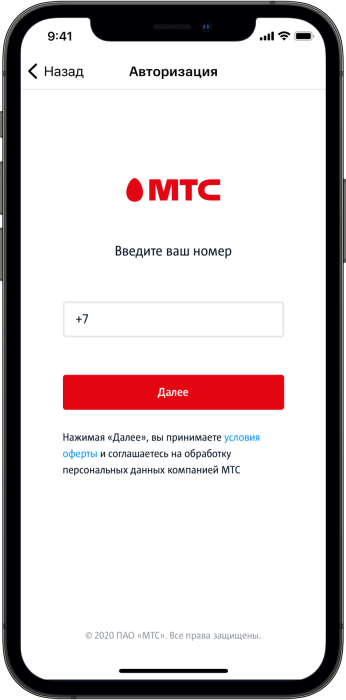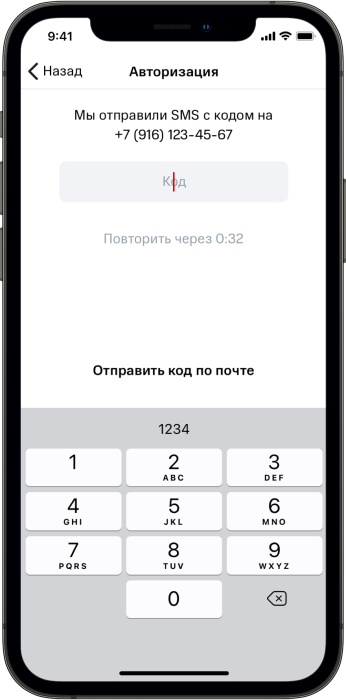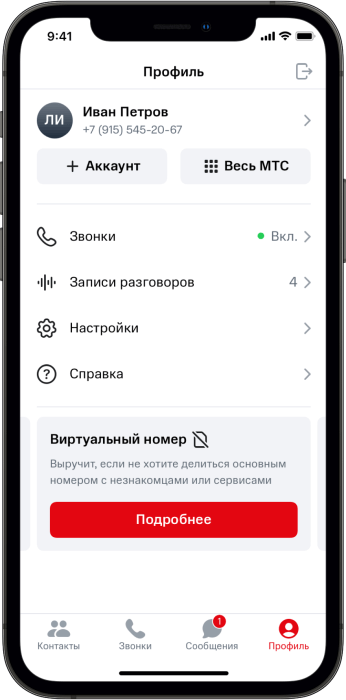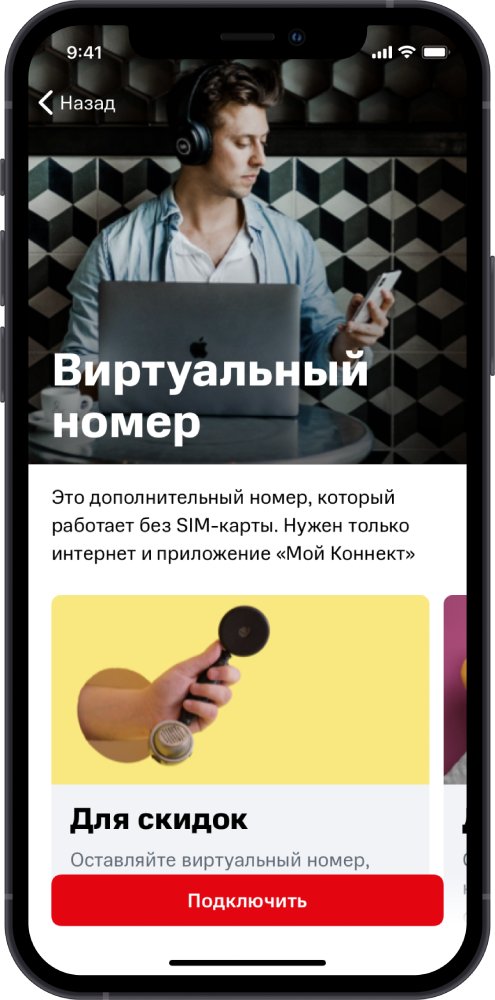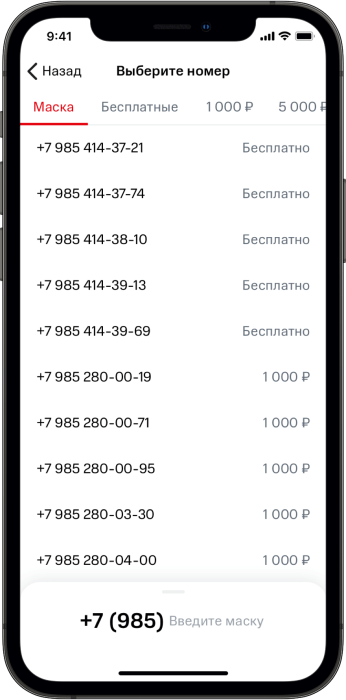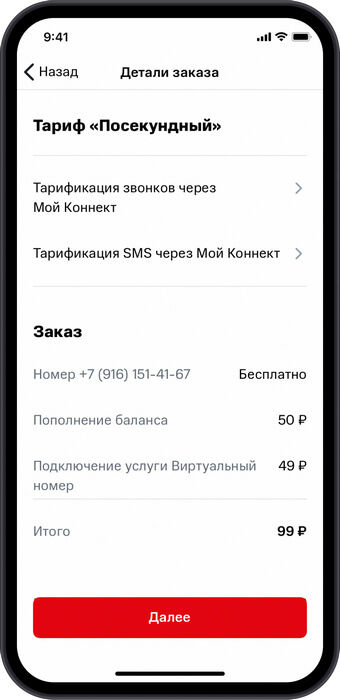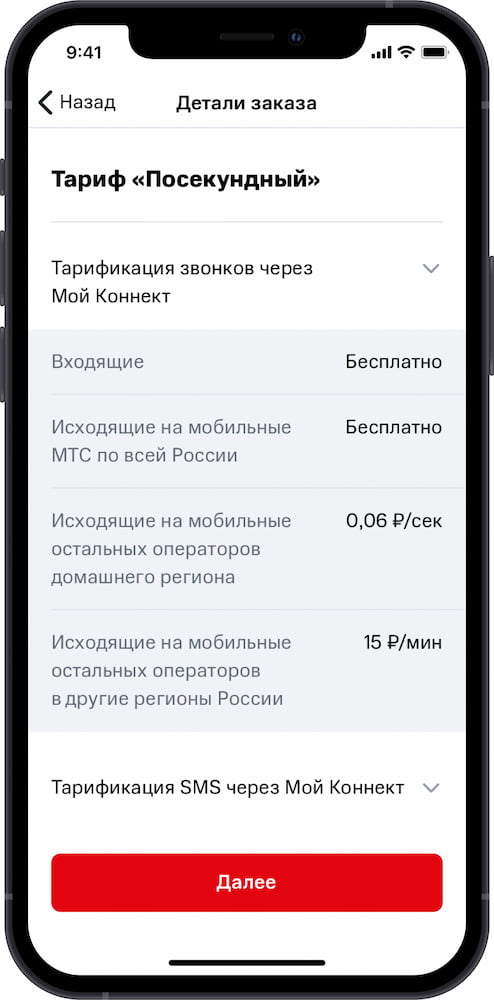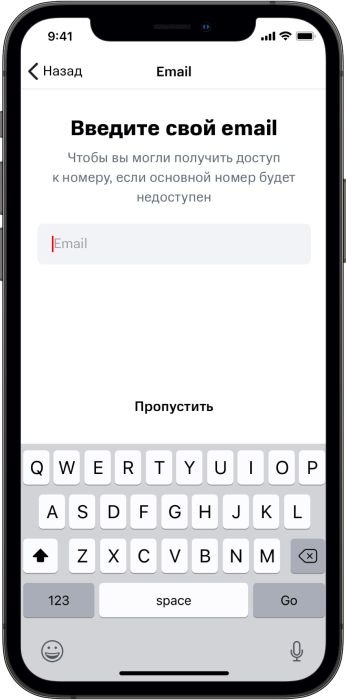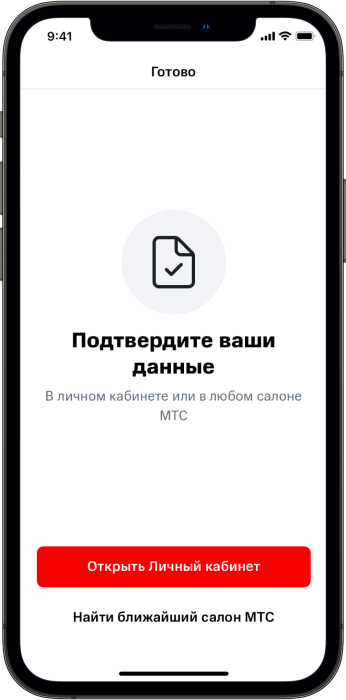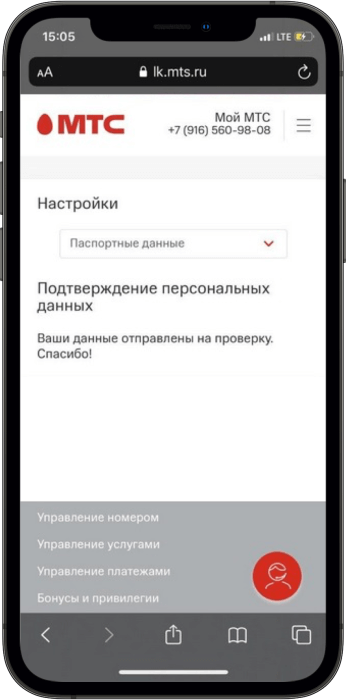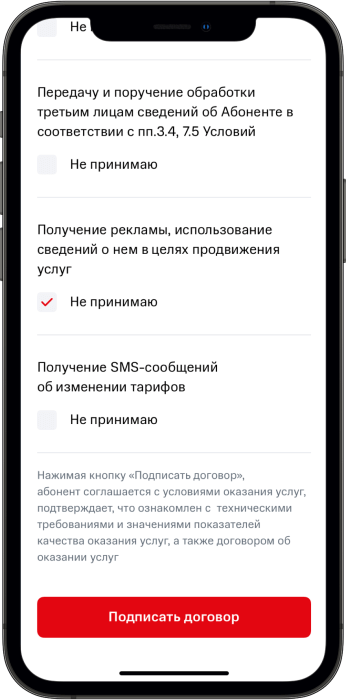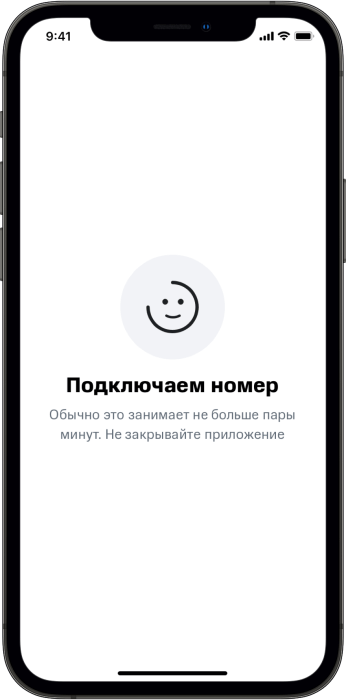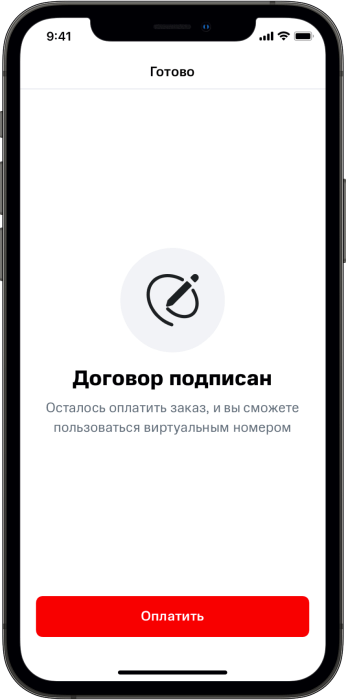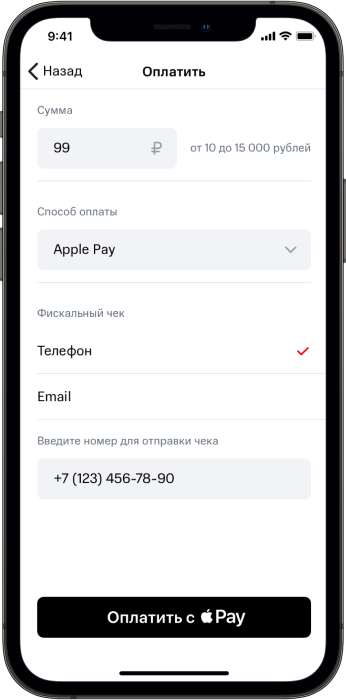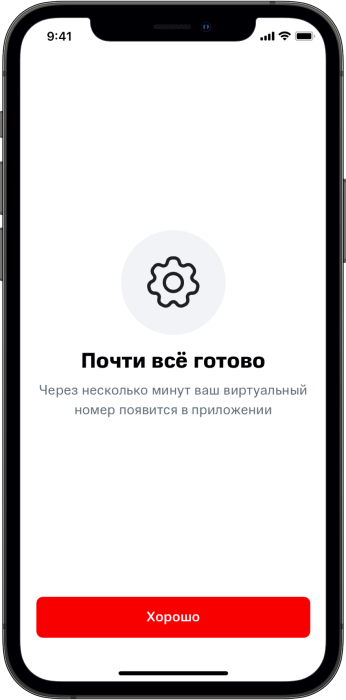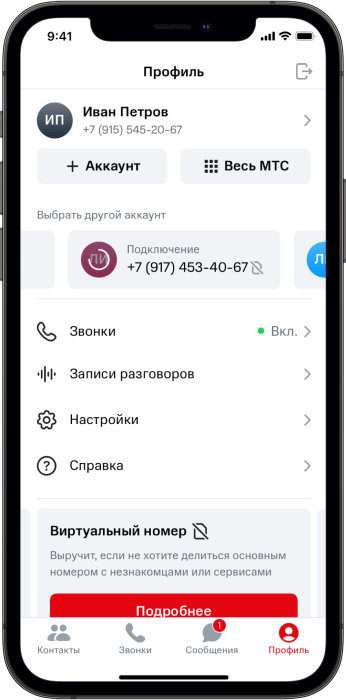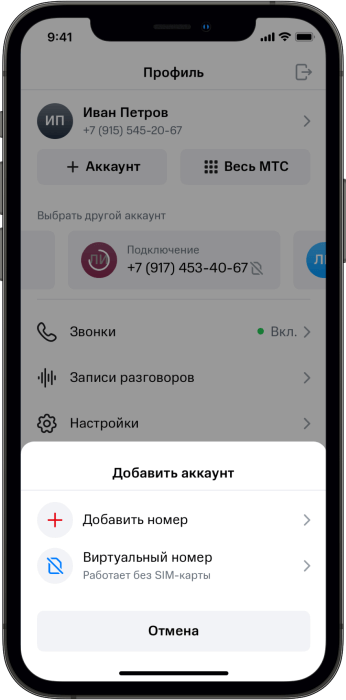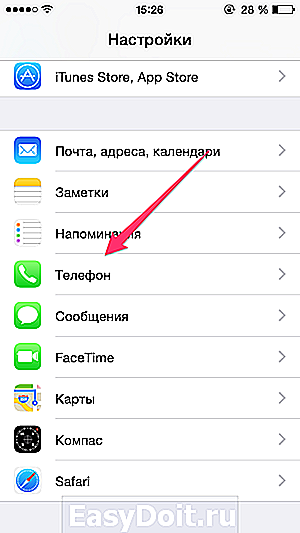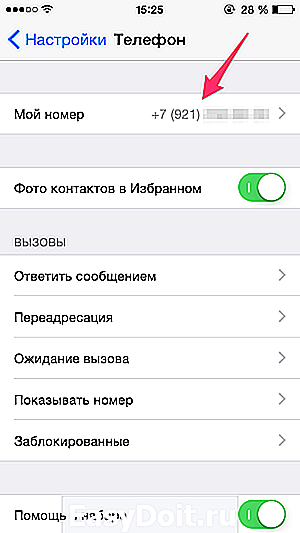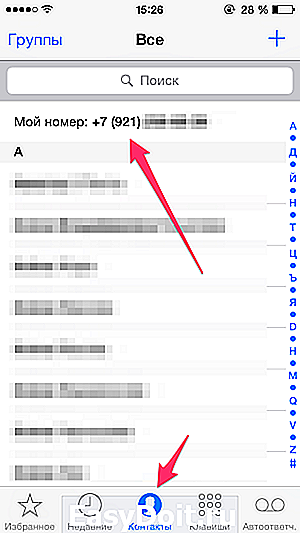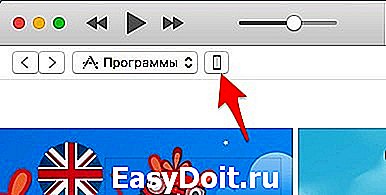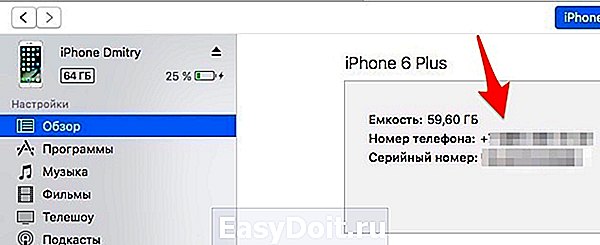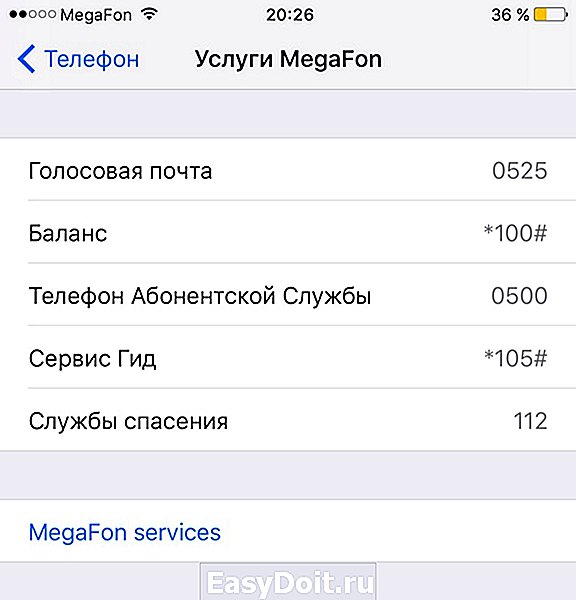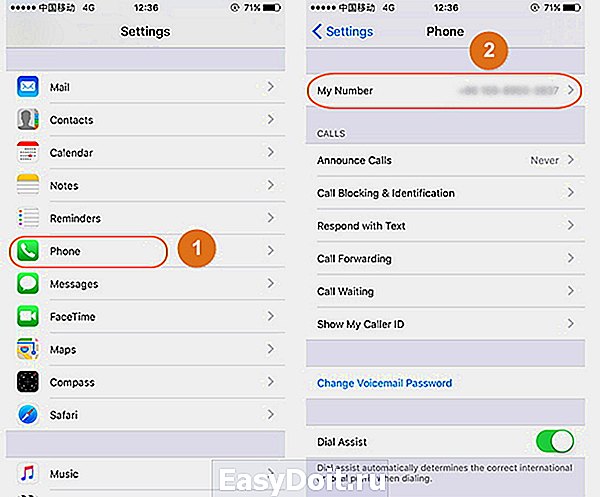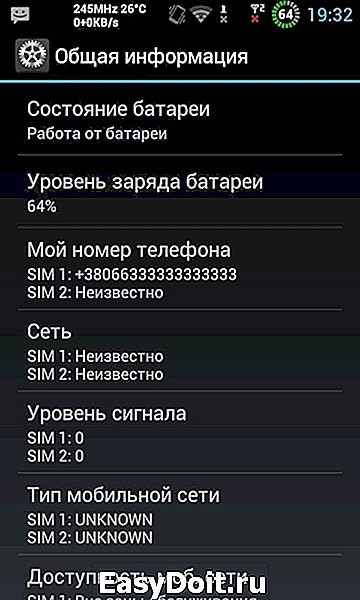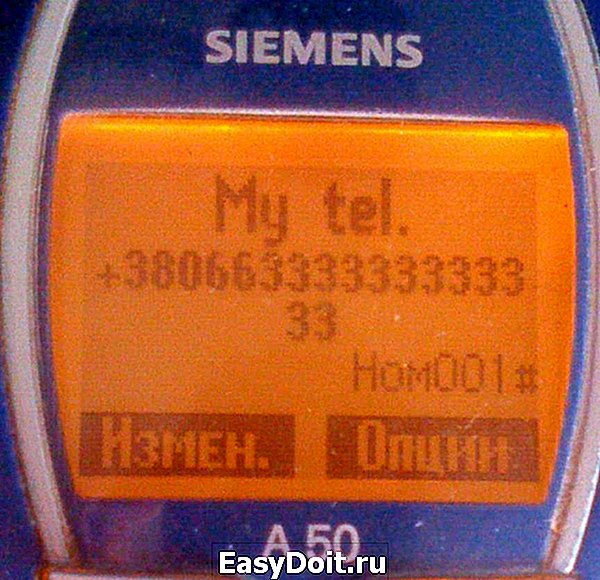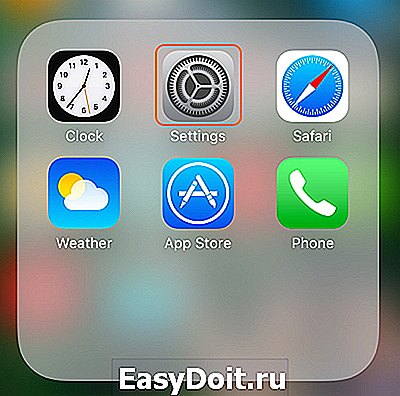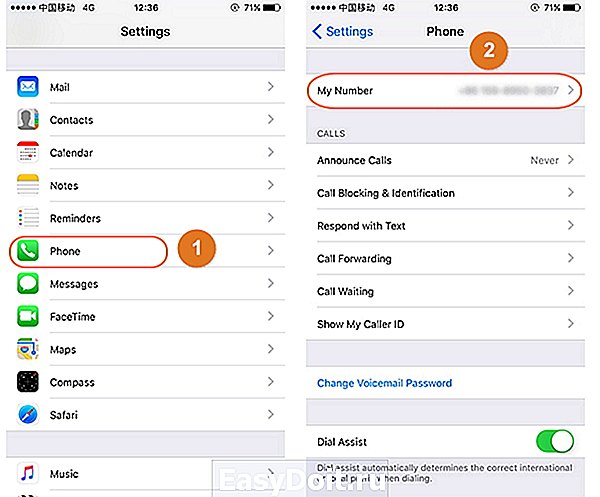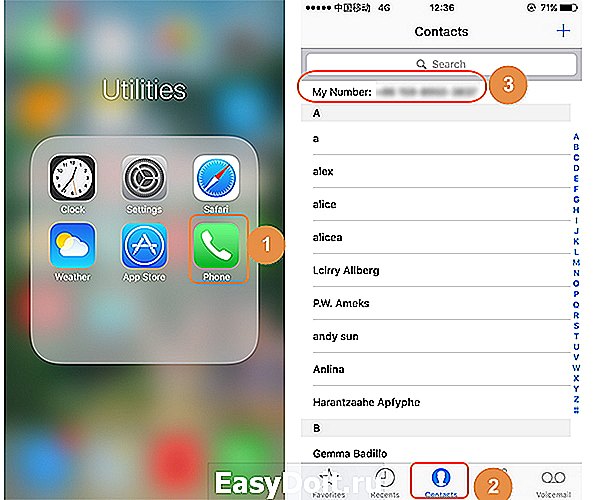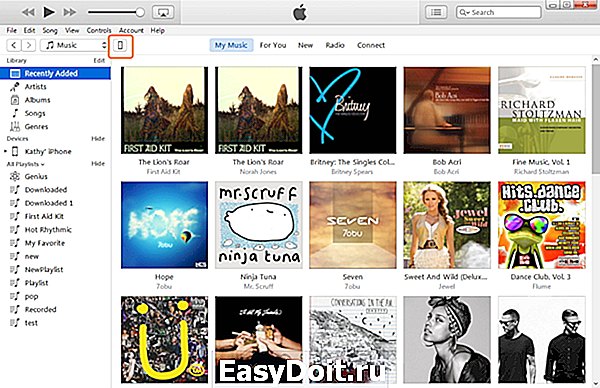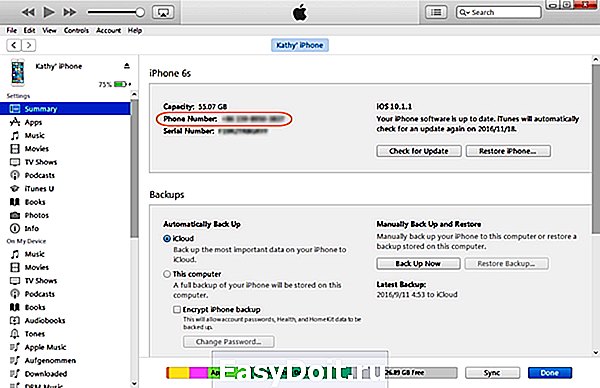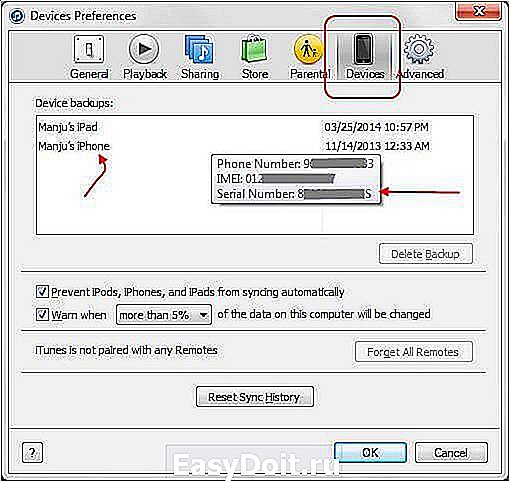Download Article
Download Article
- Using Settings
- Using Contacts
- Using iTunes (Windows) or Finder (Mac)
|
|
If you forgot your iPhone’s phone number, don’t worry! There are several ways you can find it out quickly. From looking at your phone’s settings to plugging into a computer and firing up iTunes (Windows) or Finder (Mac), this wikiHow article will teach you how to view your phone number on an iPhone.
-
1
Open Settings. It’s the app with gray cogs on one of your home screens. If you don’t see it on your home screen, check in a folder called «Utilities.»
-
2
Scroll down and tap Phone. You’ll see it in the fifth grouping of items.
Advertisement
-
3
View your phone number. Your number will be displayed at the top of the screen, along with its area/international code.
Advertisement
-
1
Open Phone. This app icon looks like a handheld telephone receiver on a green background.
-
2
Tap the Contacts tab. It’s at the bottom of your screen.
- The first contact displayed is called «My Card» and it will contain your information, like your phone number.
-
3
Tap «My Card.« You’ll see your information, like your phone number, displayed.
Advertisement
-
1
Plug your iPhone into your computer. Using compatible cords (like those that came with the phone), you can connect via USB. The USB port is square and either on the sides or the back of your computer.
-
2
Open iTunes (Windows) or Finder (Mac). Since iTunes was phased out after macOS Catalina, more recent macOS users will need to use Finder instead.
- iTunes is still used for Windows computers, and you can find it for download in the Microsoft store.
-
3
Click your iPhone’s icon. In iTunes, you’ll see this in the upper left of the menu bar, next to the music menu. In Finder, you’ll see this in the panel on the left side of Finder.
-
4
View your phone number. Once you click the iPhone icon, you’ll see a summary of your phone, including your phone number.
Advertisement
Ask a Question
200 characters left
Include your email address to get a message when this question is answered.
Submit
Advertisement
Thanks for submitting a tip for review!
About This Article
Article SummaryX
1. Open Settings.
2. Tap Phone.
3. Look for your phone number at the top of the screen.
Did this summary help you?
Thanks to all authors for creating a page that has been read 73,352 times.
Is this article up to date?
Download Article
Download Article
- Using Settings
- Using Contacts
- Using iTunes (Windows) or Finder (Mac)
|
|
If you forgot your iPhone’s phone number, don’t worry! There are several ways you can find it out quickly. From looking at your phone’s settings to plugging into a computer and firing up iTunes (Windows) or Finder (Mac), this wikiHow article will teach you how to view your phone number on an iPhone.
-
1
Open Settings. It’s the app with gray cogs on one of your home screens. If you don’t see it on your home screen, check in a folder called «Utilities.»
-
2
Scroll down and tap Phone. You’ll see it in the fifth grouping of items.
Advertisement
-
3
View your phone number. Your number will be displayed at the top of the screen, along with its area/international code.
Advertisement
-
1
Open Phone. This app icon looks like a handheld telephone receiver on a green background.
-
2
Tap the Contacts tab. It’s at the bottom of your screen.
- The first contact displayed is called «My Card» and it will contain your information, like your phone number.
-
3
Tap «My Card.« You’ll see your information, like your phone number, displayed.
Advertisement
-
1
Plug your iPhone into your computer. Using compatible cords (like those that came with the phone), you can connect via USB. The USB port is square and either on the sides or the back of your computer.
-
2
Open iTunes (Windows) or Finder (Mac). Since iTunes was phased out after macOS Catalina, more recent macOS users will need to use Finder instead.
- iTunes is still used for Windows computers, and you can find it for download in the Microsoft store.
-
3
Click your iPhone’s icon. In iTunes, you’ll see this in the upper left of the menu bar, next to the music menu. In Finder, you’ll see this in the panel on the left side of Finder.
-
4
View your phone number. Once you click the iPhone icon, you’ll see a summary of your phone, including your phone number.
Advertisement
Ask a Question
200 characters left
Include your email address to get a message when this question is answered.
Submit
Advertisement
Thanks for submitting a tip for review!
About This Article
Article SummaryX
1. Open Settings.
2. Tap Phone.
3. Look for your phone number at the top of the screen.
Did this summary help you?
Thanks to all authors for creating a page that has been read 73,352 times.
Is this article up to date?
Как скрыть номер на iPhone (айфоне)

Отвечаем — да, конечно можно, в iPhone есть функция скрытия номера телефона. А как это сделать расскажет эта небольшая инструкция.
Для того, что бы скрыть номер телефона на iPhone достаточно зайти в меню сделать там несколько простых действий.
Откройте настройки
Первым делом откройте настройки телефона, нажав на соответствующую иконку на экране с надписью «Настройки».
Найдите настройки телефона
В открывшемся меню прокрутите немного вниз и найдите настройки телефона, т.е. пункт с названием «Телефон» и нажмите на него.
Откройте настройки показа номера
Следующим делом в меню «Телефон» найдите и откройте настройки показа номера мобильного телефона, т.е. пункт с названием «Показывать номер».
Сделайте номер скрытым
И последним делом, если вы хотите отключить функцию показа номера на вашем айфоне, сдвиньте ползунок влево, как показано на изображении ниже.
Если же вы хотите отключить функцию скрытия номера на айфоне, сдвиньте ползунок вправо. Таким образом можно как включить, так и убрать скрытый номер на вашем iPhone.
После этого вы можете позвонить кому-нибудь, и абонент на той стороне трубки увидит следующую картину
К сожалению, распространяется эта полезная функция телефона только на звонки, в SMS сообщениях номер будет показываться, как и раньше.
Однако стоит учесть, что данная настройка зависит так же от оператора сотовой связи. У некоторых операторов вам понадобится дополнительно подключить услугу АнтиАОН, СуперАОН или аналогичную, у других же эта функция работает сразу без дополнительных услуг. В любом случае, после скрытия номера стоит проверить успех вашего мероприятия, позвонив другу или на другой телефон.
Вот и все, теперь вы знаете как на айфоне сделать номер скрытым буквально в несколько нажатий на экран. Кстати, вам может быть также интересна информация о том, как узнать свой номер на iPhone, а так же как посмотреть IMEI на iPhone.
Источник
Как скрыть номер на iPhone
Иногда возникает необходимость скрыть свой номер от вызываемого абонента. Например, это нужно при обзвоне большого количества людей. Если не скрыть свой номер, то люди, к которым вы не дозвонились, будут вам перезванивать и отвлекать от работы.
В этом материале мы расскажем, как вы можете скрыть свой номер на iPhone. Информация будет актуальной для всех моделей iPhone, включая iPhone 4, 4s, 5, 5s, 6, 6s, 7, 8 и X.
Скрываем номер через настройки iPhone
Для того чтобы скрыть номер телефона на Айфоне нужно включить соответствующую функцию в настройках. Для этого откройте настройки Айфона и перейдите в раздел «Телефон».
После этого перейдите в подраздел «Показывать номер».
И переведите функцию «Показывать номер» в состояние выключено.
После выключения функции «Показывать номер» позвоните кому-нибудь и проверьте как отображается ваш номер. Если ваш сотовый оператор позволяет скрывать номер, то абонент, которому вы позвонили, увидит надпись «Неизвестен» и не сможет определить ваш номер телефона.
Однако вполне возможно, что сотовый оператор не позволяет скрывать номер телефона. В этом случае отключение функции «Показывать номер» на Айфоне не даст никакого результата. Также возможно, что для скрытия номера нужно подключать платную услугу сотового оператора. Обычно такая услуга называется «АнтиАОН» и ее нужно оплачивать ежедневно.
Также нужно учитывать, что функция «Показывать номер» влияет только на ваши звонки. При отправке СМС сообщений ваш номер будет отображаться как обычно.
Скрываем номер с помощью услуги сотового оператора
Для примера рассмотрим услуги по скрытию номера от популярных российских сотовых операторов. Информация о тарифах и услугах актуальна на момент написания статьи.
- У МТС таких услуг сразу две, они называются «Анти-АОН» и «АнтиАОН по запросу». Первая скрывает ваш номер телефона на постоянной основе, а вторая только для совершения одного звонка. При этом если включен «Анти-АОН» вы все равно можете показать свой номер вызываемому абоненту, для этого нужно набрать его номер в формате: *31#+7xxxxxxxxxx. Подключить «Анти-АОН» от МТС можно через личный кабинет или позвонив по телефону *111*46#. Оплата ежедневная – 3,95 рублей/день.
- У Мегафона услуга по скрытию номера называется «АнтиАОН» и стоит 5 рублей/день. Есть и одноразовое скрытие номера, для этого номер вызываемого абонента нужно вводить в формате #31#номер. В этом случае скрытие номера будет стоить 7 рублей за каждый звонок. Таким же способом можно показать свой номер при постоянно работающей услуге «АнтиАОН».
- У Билайна услуга по скрытию номера называется «Антиопределитель номера» и стоит 3,77 рублей/день либо 88 рублей в месяц. Подключить данную услугу можно с помощью команды *110*071#. Для того чтобы открыть свой номер на время одного звонка нужно набрать номер телефона в формате: *31#номер.
Нужно упомянуть, что у некоторых сотовых операторов есть и обратные услуги, которые позволяют определять номер телефона даже в том случае, если у звонившего включена услуга «АнтиАОН». Например, такая услуга есть у украинского мобильного оператора Киевстар. Она называется «Суперопределитель номера» и стоит 1,81 грн/день.
Источник
Как скрыть номер на Айфоне
В современном мире иногда даже самому простому пользователю хочется остаться анонимным, чтобы не раскрывать свой номер при исходящем звонке. Цели, как правило, могут быть разными, и законы РФ позволяют делать это совершенно открыто. Именно поэтому многие владельцы айфонов сталкиваются с проблемой, когда необходимо скрыть номер, но не понимаешь, как именно это сделать и что для этого необходимо.
В целом скрыть свой номер на iPhone можно несколькими способами, как при помощи стандартных средств iOS, так и через сторонние приложения, отдельные услуги сотового оператора, поэтому здесь вы уже сами выбираете, какой способ вам больше всего подходит.
Что такое антиопределитель номера?
Когда вы осуществляете звонок, оператор на другом телефоне автоматически определяет номер, с которого и идет входящий. Именно поэтому пользователь на экране своего смартфона может видеть комбинацию цифр, чтобы записать их потом в абонентской книжке. Но есть определенные виды услуг и настройки, позволяющие скрывать свой номер при исходящих вызовах. То есть, всякий раз, когда вы будете звонить абоненту с этой услугой, он не сможет определить номер и на экране будет высвечиваться что-то типа «Скрытый номер» или «Номер не определен».
Способы скрытия номера на айфоне
Как мы и говорили ранее, способов предостаточно, однако все они между собой, как правило, будут связаны, потому что окончательно решение о применении услуги зависит от сотового оператора, с которого осуществляется исходящий звонок.
Скрываем через «Настройки»
По умолчанию в функционале iOS есть отдельный пункт, позволяющий скрывать свой номер мобильного телефона при осуществлении звонков. Вы можете попробовать активировать его, и, если не получится включить опцию, уже переходить к следующим пунктам. Выполните следующие действия:
Вы активировали опцию в несколько кликов и теперь при каждом исходящем звонке на экране абонента, принимающего звонок, будет написано «Неизвестный» или «Нет ID абонента», если, например, это iPhone. Только обязательно перед совершением важного звонка проверьте, работает ли данная опция. Достаточно позвонить с одного своего номера на другой.
Важно знать! Возможность подключения услуги антиопределения номера действует только для исходящих звонков. Если вы будете отправлять сообщения абонентам, они смогут просмотреть номер вашего мобильного телефона.
Скрываем через услуги оператора
Практически у всех российских мобильных операторов присутствует возможность подключения услуги АОН, то есть, антиопределитель номера. Но при этом не стоит забывать, что другие пользователи могут подключать встречные услуги, например, СуперАОН. В этом случае номер вашего телефона все равно будет определен системой и показан на экране пользователя, которому осуществляется звонок.
Мы описали команды для всех четырех операторов, чтобы вы смогли быстро найти свой вариант и активировать услугу, если она вам действительно необходима. Учтите, что за каждую подключенную опцию с вас будут взимать определенную сумму денежных средств.
Мегафон
Услуга называется «АнтиАОН». Стоимость ее составляет 5 рублей в сутки, и доступна она для подключения как через оператора, так и через личный кабинет или приложение на смартфоне. Вы также можете подключать и разовое скрытие своего номера. В итоге имеем 2 разные команды для подключения:
- Для разового использования: #31#номер телефона с 8. Стоимость составит 7 рублей за один вызов;
- Для постоянного использования вам необходимо будет ввести USSD-запрос *221# и нажать клавишу вызова. В этом случае оператор будет автоматически взимать с вас каждый день 5 рублей до тех пор, пока баланс не достигнет минимума или вы не отключите опцию.
Также, как и у предыдущего оператора, вы можете подключать как разовую услугу, так и постоянную. Для этого необходимо выполнить действия:
- Для разового использования: наберите команду #31#номер телефона с 8. Стоимость составляет 2 рубля за каждый звонок;
- Для постоянного же использования вам придется ввести команду *111*84#. При этом стоимость в сутки составит 1,05 рублей. Также важно понимать, что помимо этой стоимости, с вас еще спишут 32 рубля за подключение.
Билайн
К сожалению, абонентам Билайна повезло меньше, потому что разово подключить данную услугу не получится. Она доступна только по подписке. Для подключения нужно ввести команду *110*071#. Стоимость за каждый день составит 3,83 рубля, не зависимо от того, пользуетесь ли вы данной услугой или нет.
Теле2
Как и у предыдущего оператора, вы можете подключить услугу только на постоянной основе в виде подписки. Для этого необходимо будет ввести USSD-запрос в виде: *117*1#. Как только вы подключите эту опцию, каждый день с вас будут списывать 3,1 рубля.
Как видите, практически у всех мобильных операторов есть возможность подключения антиопределителя номера, но не стоит забывать, что есть и дополнительные услуги, позволяющие обходить АОН и все же определять ваш номер телефона. Да, они подключаются отдельно и будут списывать дополнительные денежные средства с SIM-карты, но если абонент, которому вы звоните, все же активирует ее, то сможет увидеть ваш номер.
И еще не стоит забывать про возможность детализации. В личном кабинете практически у всех мобильных операторов можно бесплатно заказать детализацию. Это своего рода отчет всех действий с данной SIM-карты, в которой будут указаны даже те номера, которые не определились системой при входящем звонке. А уж если вы будете звонить с угрозами, то и вовсе могут написать на вас заявление в полицию, и тогда будет достаточно одного запроса, чтобы оператор предоставил полную информацию о вашем номере, а также о человеке, на которого была зарегистрирована SIM.
Скрываем номер через приложение
Несмотря на то, что в Apple Store очень серьезная система модерации, приложения для скрытия номеров все же присутствуют, благодаря чему можно воспользоваться такой программой и в несколько кликов стать анонимным.
Однако учтите, что работает оно немного другим образом. По факту ваш номер не скрывается, а просто заменяется другим. У пользователя, которому осуществляется звонок, будет указана другая комбинация цифр, причем вы сами можете выбрать, что именно там вписать. Одним из популярных и функциональных приложений можно выделить «Подмена номера – скрыть звонок»:
Также в программе можно сразу записать телефонный разговор и потом прослушать его в приложении или же отправить себе на электронную почту, в социальные сети. В целом функционал богатый, поэтому для использования в крайних случаях очень даже хорош.
Альтернативные варианты
Есть и другие способы, как скрыть свой номер или остаться анонимным. Если вам необходимо позвонить какому-либо человеку, но вы не хотите показывать свои реальные данные, как минимум, можно воспользоваться переадресацией через сторонние сервисы или Skype.
Через Skype возможно осуществление звонков по всему миру, поэтому вы можете просто пополнить баланс своего аккаунта и оттуда же позвонить любому человеку, указав его номер. При этом система автоматически подберет номер в качестве исходящего и именно его пользователь увидит на своем экране. Например, вы находитесь в России, а ему покажет, что якобы звонок идет из каких-нибудь Нидерландов.
Тоже самое можно проделывать и со специальными сервисами, предоставляющими виртуальные номера и возможность переадресации. Чаще всего их используют в качестве SMS-подтверждений, например, если регистрация возможна только из определенной страны, но можно воспользоваться и для звонков. Только подобные услуги в разы дороже тех вариантов, что описали мы, поэтому здесь уже все зависит от ваших навыков, желания и времени.
В любом случае, совсем анонимным остаться в настоящее время очень сложно, так как за всю вашу жизнь в интернете собирается много данных о вас и только спецслужбы точно могут знать, сколько же информации о вас уже собрано. Однако при этом честным и порядочным гражданам, ведущим спокойную жизнь, скрывать нечего, поэтому они и не задаются подобными вопросами. Вот вы сейчас со своего мобильного или компьютера набрали запрос «Как скрыть номер на айфоне». А вы уверены, что за вами уже не началась усиленная слежка? То-то же…
Источник
Загрузить PDF
Загрузить PDF
В этой статье мы расскажем вам, как на iPhone добавить дополнительный номер телефона в свой идентификатор Apple ID, чтобы использовать этот номер в приложении «Сообщения» и в других приложениях.
Шаги
-
1
Запустите приложение «Настройки». Нажмите на значок в виде серых шестеренок. Находится он на одном из рабочих столов или на панели приложений.
- Если этого значка нет ни на панели приложений, ни на одном из рабочих столов, ищите его в папке Программы.
-
2
Коснитесь iCloud. Эта опция находится вверху четвертого раздела (наряду с опциями «iTunes и App Store» и «Кошелек и Apple Pay»).
- Если вы еще не авторизовались в iCloud на iPhone, введите имя пользователя и пароль Apple ID.
-
3
Коснитесь своего Apple ID. Это первая опция, которая включает ваше имя и основной адрес электронной почты.
- Возможно, вам придется ввести пароль Apple ID.
-
4
Коснитесь Контактная информация. Это первая опция во втором разделе.
-
5
Нажмите Добавить адрес электронной почты или номер телефона. Это последняя опция первого раздела.
-
6
Коснитесь Номер телефона.
- Убедитесь, что флажок установлен у «Номер телефона», а не у «Адрес электронной почты».
-
7
Нажмите Далее. Вы найдете эту опцию в верхнем правом углу.
-
8
Введите номер телефона, который хотите добавить в Apple ID.
-
9
Коснитесь Далее. Вы найдете эту опцию в верхнем правом углу.
-
10
Подтвердите свой номер телефон с помощью кода.
- Код подтверждения будет отправлен на введенный номер телефона.
-
11
Введите код подтверждения. Номер телефона отобразится в меню «Контактная информация» как подтвержденный номер.
- Введенный номер телефона не заменит основной адрес электронной почты в Apple ID — этот номер будет просто добавлен в ваш Apple ID.
- Также введенный телефонный номер будет связан с вашей учетной записью iMessage.
Реклама
Об этой статье
Эту страницу просматривали 12 509 раз.
Была ли эта статья полезной?
Возможно, ваш существующий мобильный номер Apple ID больше не используется. Или, может быть, вы хотите переключиться на другой номер телефона, для которого вы только что установили SIM-карту в свой новый iPhone. Какой бы ни была причина вашего желания изменить номер телефона Apple ID, позвольте мне сказать вам, что есть несколько способов сделать это. И это тоже без потери мультимедиа или данных.
5 способов изменить номер телефона Apple ID (2021)
Вы можете переключить свой Apple ID на другой номер мобильного телефона прямо со своего iPhone или iPad. Если у вас нет доступа к вашему устройству, вы также можете использовать компьютер, чтобы изменить номер телефона, связанный с вашим Apple ID. Независимо от того, какой из пяти методов вы выберете, ваши данные не пострадают. Итак, если вы беспокоитесь о потере каких-либо важных данных в процессе, вы должны оставить это заблуждение. Тем не менее, теперь пора взглянуть на шаги!
Измените доверенный номер телефона для своего Apple ID на iPhone
Когда вы впервые включаете двухфакторную аутентификацию для своей учетной записи iCloud, Apple автоматически регистрирует номер телефона, который вы используете на своем iPhone, в качестве доверенного номера телефона. Этот номер телефона используется для подтверждения вашей личности, добавляя дополнительный уровень защиты вашему Apple ID. Каждый раз, когда вы (или, если на то пошло, кто-либо) входите в свою учетную запись на новом устройстве, на доверенном устройстве появляется запрос 2FA для дополнительной безопасности входа.
{}Теперь, если вы хотите в любой момент изменить доверенный номер телефона для своего Apple ID, вы можете сделать это с легкостью. Просто следуйте инструкциям ниже:
- Перейдите в приложение «Настройки» на своем iPhone, затем нажмите на баннер Apple ID вверху, а затем нажмите « Пароль и безопасность».
- Теперь нажмите на « Изменить», расположенном рядом с опцией доверенного номера телефона.

3. Затем нажмите красную кнопку «минус» слева от числа и нажмите кнопку «Удалить».

4. Затем нажмите Добавить доверенный номер телефона.

5. После этого вам нужно будет ввести пароль вашего устройства, чтобы продолжить. Затем выберите код своей страны и введите новый доверенный номер телефона.

6. Наконец, подтвердите свой номер телефона с помощью текстового сообщения или телефонного звонка, в зависимости от вашего удобства. Ваш доверенный номер телефона будет обновлен в вашем Apple ID.
Изменить доверенный номер телефона со страницы учетной записи Apple ID
Apple также позволяет изменить доверенный номер телефона на странице учетной записи Apple ID в веб-браузере. Следуйте инструкциям ниже, чтобы узнать, как это работает:
- Откройте любой веб-браузер и перейдите на страницу учетной записи Apple ID. Затем войдите в свою учетную запись Apple.
- Теперь выберите параметр « Безопасность учетной записи».

3. Затем нажмите кнопку «+» рядом с опцией доверенного номера телефона во всплывающем окне.

4. После этого выберите код страны -> введите свой номер телефона и подтвердите его с помощью текстового сообщения или телефонного звонка.

Вот и все. Вы успешно добавили новый доверенный номер телефона в свой Apple ID. Теперь вы можете удалить существующий номер телефона, нажав значок «минус» рядом с этим номером.
Изменить номер телефона Apple ID для FaceTime и iMessage
- Прежде всего, не забудьте выйти из всех служб и устройств Apple, связанных с вашим Apple ID, за исключением того, которое вы используете для изменения номера телефона.
-
Теперь откройте приложение «Настройки» на своем iPhone и коснитесь баннера Apple ID вверху.

3. Затем выберите вариант «Имя, номера телефонов и электронная почта».

4. Затем нажмите « Изменить» рядом с заголовком раздела « Доступен/доступен для контакта».

5. После этого нажмите красную кнопку «минус» и нажмите « Удалить», чтобы удалить существующий номер телефона, используемый FaceTime и iMessage на вашем iPhone или iPad.

6. Теперь нажмите « Продолжить» и введите новый номер телефона. После этого вы получите проверочный код на этот номер. Введите код подтверждения во всплывающем окне. Здесь стоит отметить, что если ваш новый номер телефона уже используется в качестве номера телефона iMessage, общего или доверенного номера телефона, вам не нужно его подтверждать.

После завершения проверки вы можете снова войти во все службы со своим новым Apple ID.
Измените Apple ID с электронной почты на номер телефона на странице учетной записи
Как указано выше, вы также можете изменить номер мобильного телефона своего Apple ID на веб-сайте iCloud.
- Для начала не забудьте выйти из всех устройств Apple и служб, подключенных к вашему Apple ID. Затем перейдите на appleid.apple.com в любом браузере. После этого войдите в свою учетную запись Apple.
- Затем убедитесь, что на левой боковой панели выбран параметр « Вход и безопасность». Затем щелкните параметр Apple ID на правой панели.

3. В разделе « Изменить свой Apple ID» введите номер мобильного телефона, который вы хотите использовать в качестве своего Apple ID. После этого подтвердите номер телефона, используя проверочный код, который вы можете получить в текстовом сообщении или по телефону.

5. После завершения проверки снова войдите на все свои устройства и службы Apple с новым номером телефона Apple ID вместо адреса электронной почты.
Изменить номер телефона Apple ID без кода подтверждения
Многие из вас, должно быть, задаются вопросом — что произойдет, если я не получу проверочный код или моего доверенного устройства сейчас нет со мной? Не волнуйтесь, вы все равно можете изменить свой номер телефона Apple ID без кода подтверждения. Просто следуйте инструкциям ниже:
- Откройте браузер на своем компьютере и перейдите на сайт appleid.apple.com.
- Теперь войдите в систему, используя свой Apple ID и пароль, как обычно.

3. Затем нажмите «Не получили код подтверждения?» вариант и выберите Дополнительные параметры во всплывающем окне.

4. Теперь вы будете перенаправлены на iforgot.apple.com. Затем следуйте инструкциям на странице, чтобы изменить номер телефона, связанный с вашим Apple ID.

Примечание. Имейте в виду, что если ваш iPhone работает под управлением iOS 11.3 или более поздней версии, вам может не потребоваться вводить проверочный код. В некоторых случаях Apple автоматически проверяет ваш доверенный номер телефона в фоновом режиме, сохраняя при этом двухфакторную аутентификацию включенной.
Способы безопасного изменения номера телефона Apple ID
Это почти все, что вам нужно сделать, чтобы изменить номер телефона в своем Apple ID. Хорошо иметь возможность вносить необходимые изменения в свою учетную запись Apple, чтобы она оставалась обновленной и безопасной. Кроме того, внедрение функций восстановления учетных записей iCloud и Digital Legacy еще больше повысило безопасность учетных записей iCloud и связанных с ними данных. Сообщите нам свой отзыв и поделитесь своими мыслями об этих новых функциях в комментариях ниже.
В России не продаются двухсимочные iPhone. Тем не менее, не покупая ещё один гаджет, на вашем смартфоне Apple можно быстро завести ещё один номер, который будет работать вместе с основным. Второй номер может быть и временным (вы дали объявление ), и постоянным (вы разделяете работу и всё, что за её пределами). Итак, простая инструкция для абонентов МТС.
Ваш второй (а если понадобится, то и третий, четвёртый и даже шестой) номер на iPhone будет работать благодаря приложению Мой Коннект. В нём вы оформите нужное количество номеров и сможете на них принимать звонки и звонить сами, общаться по SMS. И ваш номер на SIM-карте, и все дополнительные номера будут работать вместе, не мешая друг другу, переключаться между ними не потребуется. Ключевое условие лишь одно — у вас должен быть стабильный доступ к мобильному интернету или Wi-Fi. Итак, сначала установите Мой Коннект.
Нажмите «Войти» и авторизуйтесь по номеру телефона.
Завести себе дополнительный номер пока можно только абонентам МТС московского региона при условии, что их основной номер оформлен как частный. В дальнейшем география сервиса расширится.
В SMS вам придёт код, введите его для подтверждения.
После авторизации приложение попросит разрешения на доступ к вашим контактам, микрофону, местоположению, а также на отправку уведомлений. Подтвердите все запросы.
Войдите на вкладку «Профиль» и нажмите на «Подробнее».
Нажмите на кнопку «Подключить».
Здесь нужно выбрать вариант — бесплатный или платный. Чем выше цена, тем номер красивее.
Все виртуальные номера изначально подключены к тарифному плану «Посекундный». После оформления вы сможете поменять тариф любым обычным способом, если захотите.
Теперь введите адрес своей электронной почты, а затем подтвердите его с помощью кода, который придёт в письме.
По закону, все абоненты должны подтверждать актуальность персональных данных, по которым подключены их номера. Если данные по вашему основному номеру не были подтверждены, это нужно сделать, а затем уже подключать виртуальный номер.
Подтвердить данные можно в личном кабинете абонента МТС. Ссылка в приложении МТС Коннект перенаправит вас на нужную страницу в настройки, где можно ввести номер паспорта или другого документа и прикрепить фото.
В завершение данного этапа анкета отправится на проверку.
Если вы купили SIM-карту, на которую оформляете виртуальный номер, недавно и не в салоне МТС, если после приобретения меняли фамилию, паспортные и другие данные, вас могут пригласить в ближайший офис для подтверждения с паспортом.
В остальных случаях никуда ходить не придётся.
Если ваши паспортные данные уже есть в личном кабинете и подтверждены, то вы можете сразу подписывать договор. Если нет, то вернитесь к оформлению виртуального номера после подтверждения.
Нужно немного подождать, пока пройдёт процедура подписания договора, и затем оплатить любым удобным вам способом.
Сумма платежа — 99 рублей. Подключение стоит 49 рублей, а оставшиеся 50 отправятся на счёт нового номера.
Готово! Подождите, пока виртуальный номер появится в приложении рядом с основным, буквально несколько минут.
Теперь, когда вы собираетесь позвонить или написать сообщение, вы сможете выбрать, с какого номера это делать. Входящие звонки и сообщения будут поступать на все ваши номера — переключение не требуется. Во вкладке «Контакты» приложения Мой Коннект отразятся все ваши номера. Любой виртуальный номер можно временно отключить (как будто бы телефон с таким номером выключен)
Во вкладке «Звонки» вы увидите входящие, исходящие и пропущенные вызовы, а также сможете звонить через приложение. А в «Сообщениях» — переписываться и принимать SMS.
Что ещё полезно знать о виртуальных номерах МТС
- Мой Коннект позволяет подключить до пяти виртуальных номеров, которые можно использовать в разных целях, например как временные, для каких-то разовых задач.
- Пополнять виртуальный номер, менять услуги на нём можно так же, как и в случае с обычным номером.
- Ненужный виртуальный номер можно окончательно закрыть, обратившись за закрытием договора по нему в салон МТС. Либо просто перестаньте пользоваться номером и пополнять его.
- Вы можете сделать любой виртуальный номер обычным, обратившись в салон МТС и получив для него SIM-карту.
- Помните, что для виртуальных номеров в Мой Коннекте нужно стабильное подключение к мобильному интернету или Wi-Fi.
Возможно, ваш существующий мобильный номер Apple ID больше не используется. Или, может быть, вы хотите переключиться на другой номер телефона, для которого вы только что установили SIM-карту в свой новый iPhone. Какой бы ни была причина вашего желания изменить номер телефона Apple ID, позвольте мне сказать вам, что есть несколько способов сделать это. И это тоже без потери мультимедиа или данных.
Вы можете переключить свой Apple ID на другой номер мобильного телефона прямо со своего iPhone или iPad. Если у вас нет доступа к вашему устройству, вы также можете использовать компьютер, чтобы изменить номер телефона, связанный с вашим Apple ID.
Независимо от того, какой из пяти методов вы выберете, ваши данные не пострадают. Итак, если вы беспокоитесь о потере каких-либо важных данных в процессе, вы должны оставить это заблуждение. Тем не менее, теперь пора взглянуть на шаги!
Измените доверенный номер телефона для своего Apple ID на iPhone
Когда вы впервые включаете двухфакторную аутентификацию для своей учетной записи iCloud, Apple автоматически регистрирует номер телефона, который вы используете на своем iPhone, в качестве доверенного номера телефона. Этот номер телефона используется для подтверждения вашей личности, добавляя дополнительный уровень защиты вашему Apple ID.
Каждый раз, когда вы (или, если на то пошло, кто-либо) входите в свою учетную запись на новом устройстве, на доверенном устройстве появляется запрос 2FA для дополнительной безопасности входа.
Теперь, если вы хотите в любой момент изменить доверенный номер телефона для своего Apple ID, вы можете сделать это с легкостью. Просто следуйте инструкциям ниже:
1. Перейдите в приложение «Настройки» на своем iPhone, затем нажмите на баннер Apple ID вверху, а затем нажмите «Пароль и безопасность».
2. Теперь нажмите «Изменить» рядом с опцией доверенного номера телефона.
3. Затем нажмите красную кнопку «минус» слева от числа и нажмите кнопку «Удалить».
4. Затем нажмите Добавить доверенный номер телефона.
5. После этого вам нужно будет ввести пароль вашего устройства, чтобы продолжить. Затем выберите код своей страны и введите новый доверенный номер телефона.
6. Наконец, подтвердите свой номер телефона с помощью текстового сообщения или телефонного звонка, в зависимости от вашего удобства. Ваш доверенный номер телефона будет обновлен в вашем Apple ID.
Изменить доверенный номер телефона со страницы учетной записи Apple ID
Apple также позволяет изменить доверенный номер телефона на странице учетной записи Apple ID в веб-браузере. Следуйте инструкциям ниже, чтобы узнать, как это работает:
1. Откройте любой браузер и перейдите к Страница учетной записи Apple ID. Затем войдите в свою учетную запись Apple.
2. Теперь выберите параметр «Безопасность учетной записи».
3. Затем нажмите кнопку «+» рядом с опцией доверенного номера телефона во всплывающем окне.
4. После этого выберите код страны -> введите свой номер телефона и подтвердите его с помощью текстового сообщения или телефонного звонка.
Вот и все. Вы успешно добавили новый доверенный номер телефона в свой Apple ID. Теперь вы можете удалить существующий номер телефона, нажав значок «минус» рядом с этим номером.
Изменить номер телефона Apple ID для FaceTime и iMessage
1. Прежде всего, не забудьте выйти из всех служб и устройств Apple, связанных с вашим Apple ID, за исключением того, которое вы используете для изменения номера телефона.
2. Теперь откройте приложение «Настройки» на своем iPhone и коснитесь баннера Apple ID вверху.
3. Затем выберите вариант «Имя, номера телефонов и электронная почта».
4. Затем нажмите «Изменить» рядом с заголовком раздела «Доступен / доступен для контакта».
5. После этого нажмите красную кнопку «минус» и нажмите «Удалить», чтобы удалить существующий номер телефона, используемый FaceTime и iMessage на вашем iPhone или iPad.
6. Теперь нажмите «Продолжить» и введите новый номер телефона. После этого вы получите проверочный код на этот номер. Введите код подтверждения во всплывающем окне. Здесь стоит отметить, что если ваш новый номер телефона уже используется в качестве номера телефона iMessage, общего или доверенного номера телефона, вам не нужно его подтверждать.
После завершения проверки вы можете снова войти во все службы со своим новым Apple ID.
Измените Apple ID с электронной почты на номер телефона на странице учетной записи
Как указано выше, вы также можете изменить номер мобильного телефона своего Apple ID на веб-сайте iCloud.
1. Для начала не забудьте выйти из всех устройств Apple и служб, подключенных к вашему Apple ID. Затем перейдите к appleid.apple.com в любом браузере по вашему выбору. После этого войдите в свою учетную запись Apple.
2. Затем убедитесь, что на левой боковой панели выбран параметр «Вход и безопасность». Затем кликните параметр Apple ID на правой панели.
3. В разделе «Изменить свой Apple ID» введите номер мобильного телефона, который вы хотите использовать в качестве своего Apple ID. После этого подтвердите номер телефона с помощью кода подтверждения, который вы можете получить в текстовом сообщении или по телефону.
5. После завершения проверки снова войдите на все свои устройства и службы Apple с новым номером телефона Apple ID вместо адреса электронной почты.
Изменить номер телефона Apple ID без кода подтверждения
Многие из вас, должно быть, задаются вопросом — что произойдет, если я не получу проверочный код или моего доверенного устройства сейчас нет со мной? Не волнуйтесь, вы все равно можете изменить свой номер телефона Apple ID без кода подтверждения. Просто следуйте инструкциям ниже:
1. Откройте браузер на своем компьютере и перейдите в appleid.apple.com.
2. Теперь войдите в систему, используя свой Apple ID и пароль, как обычно.
3. Затем нажмите «Не получили код подтверждения?» вариант и выберите Дополнительные параметры во всплывающем окне.
4. Теперь вы будете перенаправлены на iforgot.apple.com. Затем следуйте инструкциям на странице, чтобы изменить номер телефона, связанный с вашим Apple ID.
Примечание. Имейте в виду, что если ваш iPhone работает под управлением iOS 11.3 или более поздней версии, вам может не потребоваться вводить проверочный код. В некоторых случаях Apple автоматически проверяет ваш доверенный номер телефона в фоновом режиме, сохраняя при этом двухфакторную аутентификацию включенной.
Это почти все, что вам нужно сделать, чтобы изменить номер телефона в своем Apple ID. Хорошо иметь возможность вносить необходимые изменения в свою учетную запись Apple, чтобы она оставалась обновленной и безопасной.
Кроме того, внедрение функций восстановления учетных записей iCloud и Digital Legacy еще больше повысило безопасность учетных записей iCloud и связанных с ними данных. Сообщите нам свой отзыв и поделитесь своими мыслями об этих новых функциях в комментариях ниже.
Как скрыть номер на iPhone
iPhone
26.10.2017
Иногда возникает необходимость скрыть свой номер от вызываемого абонента. Например, это нужно при обзвоне большого количества людей. Если не скрыть свой номер, то люди, к которым вы не дозвонились, будут вам перезванивать и отвлекать от работы.
В этом материале мы расскажем, как вы можете скрыть свой номер на iPhone. Информация будет актуальной для всех моделей iPhone, включая iPhone 4, 4s, 5, 5s, 6, 6s, 7, 8 и X.
Скрываем номер через настройки iPhone
Для того чтобы скрыть номер телефона на Айфоне нужно включить соответствующую функцию в настройках. Для этого откройте настройки Айфона и перейдите в раздел «Телефон».
После этого перейдите в подраздел «Показывать номер».
И переведите функцию «Показывать номер» в состояние выключено.
После выключения функции «Показывать номер» позвоните кому-нибудь и проверьте как отображается ваш номер. Если ваш сотовый оператор позволяет скрывать номер, то абонент, которому вы позвонили, увидит надпись «Неизвестен» и не сможет определить ваш номер телефона.
Однако вполне возможно, что сотовый оператор не позволяет скрывать номер телефона. В этом случае отключение функции «Показывать номер» на Айфоне не даст никакого результата. Также возможно, что для скрытия номера нужно подключать платную услугу сотового оператора. Обычно такая услуга называется «АнтиАОН» и ее нужно оплачивать ежедневно.
Также нужно учитывать, что функция «Показывать номер» влияет только на ваши звонки. При отправке СМС сообщений ваш номер будет отображаться как обычно.
Скрываем номер с помощью услуги сотового оператора
Для примера рассмотрим услуги по скрытию номера от популярных российских сотовых операторов. Информация о тарифах и услугах актуальна на момент написания статьи.
- У МТС таких услуг сразу две, они называются «Анти-АОН» и «АнтиАОН по запросу». Первая скрывает ваш номер телефона на постоянной основе, а вторая только для совершения одного звонка. При этом если включен «Анти-АОН» вы все равно можете показать свой номер вызываемому абоненту, для этого нужно набрать его номер в формате: *31#+7xxxxxxxxxx. Подключить «Анти-АОН» от МТС можно через личный кабинет или позвонив по телефону *111*46#. Оплата ежедневная – 3,95 рублей/день.
- У Мегафона услуга по скрытию номера называется «АнтиАОН» и стоит 5 рублей/день. Есть и одноразовое скрытие номера, для этого номер вызываемого абонента нужно вводить в формате #31#номер. В этом случае скрытие номера будет стоить 7 рублей за каждый звонок. Таким же способом можно показать свой номер при постоянно работающей услуге «АнтиАОН».
- У Билайна услуга по скрытию номера называется «Антиопределитель номера» и стоит 3,77 рублей/день либо 88 рублей в месяц. Подключить данную услугу можно с помощью команды *110*071#. Для того чтобы открыть свой номер на время одного звонка нужно набрать номер телефона в формате: *31#номер.
Нужно упомянуть, что у некоторых сотовых операторов есть и обратные услуги, которые позволяют определять номер телефона даже в том случае, если у звонившего включена услуга «АнтиАОН». Например, такая услуга есть у украинского мобильного оператора Киевстар. Она называется «Суперопределитель номера» и стоит 1,81 грн/день.
Посмотрите также:
- Как заблокировать номер телефона на iPhone
- Как подключить геймпад Xbox One к телефону на Android, iPhone или iPad
- Как заблокировать спам звонки на Android телефоне или iPhone
Об авторе
Основатель проекта «Смартфонус» и автор более 2000 статей на тему ИТ для разных сайтов.
Как узнать свой номер телефона на iPhone
Содержание
- 1 Как узнать свой номер телефона на iPhone
- 2 1. Посмотрите свой номер в настройках телефона
- 3 2. Посмотрите свой номер в контактах
- 4 3. Подключитесь к iTunes.
- 5 4. Звонок другу
- 6 Как в iPhone и iPad узнать номер вашего телефона
- 7 Способ 1 – на самом iPhone
- 8 Способ 2 – в iTunes
- 9 Способ 3 – Звонок другу
- 10 Команды оператора, которые надо знать
- 11 Как узнать свой номер на iPad?
- 12 Как узнать номер модели и серийный номер iPhone
- 13 Какие есть модели iPhone?
- 13.1 Какие номера модели имеет iPhone XS?
- 13.2 Какие номера модели имеет iPhone XS Max?
- 13.3 Какие номера модели имеет iPhone XR?
- 13.4 Какие номера модели имеет iPhone X?
- 13.5 Какие номера модели имеет iPhone 8 и iPhone 8 Plus?
- 13.5.1 iPhone 8
- 13.5.2 iPhone 8 Plus
- 13.6 Какие номера модели имеет iPhone 7 и iPhone 7 Plus?
- 13.6.1 iPhone 7
- 13.6.2 iPhone 7 Plus
- 14 Где посмотреть номер модели и IMEI iPhone?
- 14.1 Где посмотрите номер модели iPhone и его IMRI на лотке SIM-карты
- 14.2 Где посмотреть IMEI, номер модели и серийный номер iPhone в настройках.
- 14.2.1 Остались вопросы поводу номера модели iPhone?
- 15 Как узнать свой номер телефона. Лучшие способы для всех операторов
- 16 Универсальные способы
- 17 Билайн
- 18 Мегафон
- 19 Tele2
- 20 Способы для iPhone
- 21 Способ для iPad (с 3G/4G)
- 22 Способ для Android
- 23 Мессенджеры
- 24 Почему ещё важно знать свой номер
- 25 Как поменять номер прямо на SIM-карте
- 26 Как найти свой номер телефона на вашем iPhone
- 26.1 dr.fone — передача (IOS)
- 27 Часть 1. Найдите свой номер телефона на вашем меню iPhone
- 28 Часть 2. Найдите свой номер телефона в списке контактов
- 29 Часть 3. Найдите свой номер телефона Via Itunes
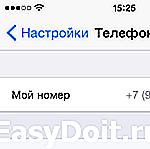
Ну что ж, если у вас телефон от Apple, то эта простая инструкция расскажет вам как узнать свой номер телефона на iPhone. Существует как минимум три способа узнать свой номер на айфоне: в настройках телефона, в контактах и через iTunes. Рассмотрим их поподробнее.
1. Посмотрите свой номер в настройках телефона
Одним из способов «вспомнить» свой номер на iPhone является следующая последовательность действий. Откройте настройки телефона и долистайте до пункта «Телефон». Открыв его, сверху вы увидите свой номер.
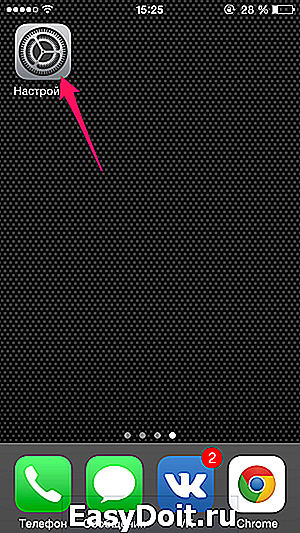
2. Посмотрите свой номер в контактах
Второй способ работает не всегда, только если настройки сети обновлялись в последнее время. Однако он проще пареной репы. Откройте в вашем айфоне приложение «Телефон», перейдите во вкладку «Контакты» — в самом верху вы увидите свой телефонный номер.
3. Подключитесь к iTunes.
Если у вас есть iPhone, то вы наверняка знаете что такое iTunes и он у вас установлен. Просто подключите ваш телефон к компьютеру с iTunes, и в главном окошке вы увидите некоторые данные о вашем устройстве: серийный номер, объем памяти и, конечно же, свой номер телефона.
4. Звонок другу
Ну и, разумеется, нельзя не написать о самом банальном способе. Если деньги на счету телефона еще есть — просто позвоните другу, он продиктует вам ваш номер. Самое очевидное обычно приходит в голову самым последним.
Как видите, нет ничего страшного, если вы забыли свой номер телефона. Есть достаточно быстрых способов его вспомнить в случае с iPhone. Кстати, на любом телефона можно узнать свой номер при помощи команды оператору — ussd запроса. А еще вам может быть интересна информация о том, как узнать IMEI своего iPhone или скрыть номер на iPhone.
ochprosto.com
Как в iPhone и iPad узнать номер вашего телефона
Всем большой привет. Сегодня я решил пополнить базу наших инструкций очередной полезной статьёй. В этот раз я разберу все способы узнавания номера своего телефона на iPad или iPhone.
Обычно это требуется, если вы забыли свой телефонный номер (а ничего удивительного – всякое бывает)… Например, у нас был случай – жену подвела смена номера на Билайне (у Билайна появилась опция “Номер на выбор”), после которой она не успела запомнить свой номер. Пришлось в нужный момент лихорадочно его искать…
На iPhone всё оказалось проще простого, а вот на iPad… Ну давайте обо всём по порядку.
Способ 1 – на самом iPhone
Заходим в приложение Телефон, в раздел “Контакты” и сверху будет ваш номер телефона. Но он там будет лишь в том случае, если когда-то при настройке вы внесли его как свой контакт здесь:
Ещё свой номер можно найти в:
Способ 2 – в iTunes
Подключаем iPhone/iPad проводом к компьютеру. Запускаем приложение iTunes. Тыкаем по устройству – значок в левом верхнем углу.
В разделе Обзор можно обнаружить не только Ёмкость и Серийный номер, но и номер вашего телефона!
Способ 3 – Звонок другу
Этим способом все обычно и пользуются. Берут второй телефон с известным номером и звонят на него.
Команды оператора, которые надо знать
Раз уж вы зашли сюда, то вам необходимо знать команды оператора, которые доступны для вас бесплатно. Найти их можно в:
Тут скрыты такие полезные опции, как баланс, голосовая почта и горячая линия оператора.
Как узнать свой номер на iPad?
Самый простой способ узнать свой номер симки, которая вставлена в iPad – это достать её и вставить в любой подходящий телефон. И узнать номер там. Если это iPhone, то я целых три способа я предложил выше.
Но что если вдруг вам некуда вставить сим-карту? А ведь такое бывает. Например, в iPad nano-sim, а в телефон нужна симкарта формата Micro. Что делать?
Лучший вариант в таком случае – установить официальное приложение оператора из App Store, в котором, возможно, придется зарегистрироваться.
А вот Теле 2 даже приложения под iPad не имеет…
Ещё один отличный способ – найти документы на симку и посмотреть там. Ну и в самом крайнем случае, сходите с паспортом в офис оператора и запросите информацию у них. Это бесплатно…
Всем удачи! И не забывайте свой номер телефона…
ipadstory.ru
Как узнать номер модели и серийный номер iPhone
Как узнать номер модели и серийный номер iPhone теперь, когда Apple не наносит их на заднюю часть смартфона? Варианта два: в настройках или в лотке SIM-карты!
Последние несколько лет линейка iPhone от Apple выпускается со стеклянной задней панелью. На, которой не серийного и номера модели, по крайней мере, в России. Это затрудняет проверку iPhone на оригинальность. По номеру модели можно узнать поддерживается ли модуль связи iPhone в нашей стране, а по серийному номеру его оригинальности.
Давайте разберемся, какие номера моделей предназначены для России и как их найти.
Какие есть модели iPhone?
Каждая модель iPhone имеет свой собственный номер. Это важно знать, так как у каждой модели свой модуль связи работающий на определенной частоте. Например, японская модель не будет работать в России.
Какие номера модели имеет iPhone XS?
Посмотреть, весь список поддерживаемых операторов в зависимости от номера модели iPhone XS, можно на сайте Apple.com
- Модель A2097 — Россия + Международный
- Модель A1920 — Америка
- Модель A2098 — Япония
- Модель A2100 — Китай
- Модель A1920 — Гонконг
Какие номера модели имеет iPhone XS Max?
Посмотреть, весь список поддерживаемых операторов в зависимости от номера модели iPhone XS Max, можно на сайте Apple.com
- Модель A1921 — Америка
- Модель A2101 — Россия + Международный
- Модель A2102 — Япония
- Модель A2104 — Китай
- Модель A2104 — Гонконг
Какие номера модели имеет iPhone XR?
Посмотреть, весь список поддерживаемых операторов в зависимости от номера модели iPhone XR, можно на сайте Apple.com
- Модель A1984 — Америка
- Модель A2105 — России + Международный
- Модель A2106 — Япония
- Модель A2108 — Китай/Гонконг
Какие номера модели имеет iPhone X?
Посмотреть, весь список поддерживаемых операторов в зависимости от номера модели iPhone X, можно на сайте Apple.com
- Модель A1865 — Америка
- Модель A1901 — Россия + Международный
- Модель A1902 — Япония
Какие номера модели имеет iPhone 8 и iPhone 8 Plus?
Посмотреть, весь список поддерживаемых операторов в зависимости от номера модели iPhone 8 и iPhone 8 Plus, можно на сайте Apple.com
iPhone 8
- Модель A1863 — Америка
- Модель A1905 — Россия + Международный
- Модель A1906 — Япония
iPhone 8 Plus
- Модель A1864 — Америка
- Модель A1897 — Россия + Международный
- Модель A1898 — Япония
Какие номера модели имеет iPhone 7 и iPhone 7 Plus?
Посмотреть, весь список поддерживаемых операторов в зависимости от номера модели iPhone 7 и iPhone 7 Plus, можно на сайте Apple.com
iPhone 7
- Модель A1660 — Америка
- Модель A1778 — Россия + Международный
- Модель A1779 — Япония
- Модель A1780 — Китай
iPhone 7 Plus
- Модель A1661 — Америка
- Модель A1784 — Россия + Международный
- Модель A1785 — Япония
- Модель A1786 — Китай
Где посмотреть номер модели и IMEI iPhone?
Поскольку в некоторых регионах, в том числе России, Apple не печатает номера моделей и другую информацию на стеклянных задних панелях iPhone, ее можно найти в другом месте. Есть два варианта!
Выдвинете лоток SIM-карты и прочитайте номер написанный мелким шрифтом. Посмотреть в настройках iPhone.
Номер модели iPhone в лотке для SIM-карты
Где посмотрите номер модели iPhone и его IMRI на лотке SIM-карты
- Вставьте скрепку или инструмент для извлечения SIM-карты в отверстие рядом с лотком.
- Нажмите, чтобы выдвинуть лоток.
- Подсветите лоток фонариком и используйте лупу, если нужно.
Где посмотреть IMEI, номер модели и серийный номер iPhone в настройках.
Также вы можете посмотреть номер модели iPhone, серийный номер и другую системную информацию в настройках iPhone.
- Откройте «Настройки«.
- Нажмите «Основные«.
- Нажмите «Об этом устройстве«.
- Нажмите на «Модель», чтобы переключиться с номера детали на фактический номер модели.
Остались вопросы поводу номера модели iPhone?
Если у вас остались вопросы или есть советы, пишите их в комментариях ниже!
iphonich.ru
Как узнать свой номер телефона. Лучшие способы для всех операторов
В Google можно найти всё, что угодно. Только не свой номер телефона на сим-карте.
Как же его узнать — быстро и у любого оператора?
Собрали все способы в одном материале.
Универсальные способы
- Посмотреть в договоре с оператором или на стартовом пакете;
- Позвонить оператору и спросить;
- Позвонить на номер человека, в телефонной книге которого вас нет. Номер отобразится на экране;
- Позвонить на номер человека, у которого вы есть в телефонной книге. После этого он сможет узнать ваш номер, нажав на ваше имя в списке вызовов.
- команда *111*0887#;
- звонок на номер 0887;
- в приложении «Мой МТС» (версия для iOS, Android).
Билайн
- команда *110*10#;
- звонок на номер 067410;
- в приложении “Мой Билайн” (для iOS, Android);
- для USB-модема: в приложении «USB-модем Билайн» зайти в раздел «Управление счетом» и выбрать пункт «Мой номер», затем нажать «Узнать номер».
Мегафон
- команда *205#;
- включить передачу данных (мобильный интернет) и зайти на сайт megafon.ru (или на региональный подсайт). Номер отобразится в личном кабинете, а на остальных страницах – в верхней части экрана;
- в приложении “Мегафон Личный кабинет” (для iOS, Android).
Tele2
- команда *201#;
- в приложении “Мой Tele2” (для iOS, Android).
- команда *103#;
- в приложении Yota (для iOS, Android).
Способы для iPhone
- “Настройки” – “Телефон” – “Мой номер” (вверху);
- Домашнее меню – “Телефон” – “Контакты” (вверху);
- В iTunes: “Устройства” – “Сводка” – “Номер телефона”.
Способ для iPad (с 3G/4G)
- “Настройки” – “Номер для сотовых данных”.
Способ для Android
- “Настройки” – “О телефоне” – “Статус” – “Статус SIM” – “Мой номер телефона”.
Если у вас установлена оболочка для Android, названия пунктов могут отличаться.
Бывает, что номер не показывается. Это бывает, когда вы перевыпускали или меняли SIM-карту в салоне оператора.
Сотрудники копируют со старой карты на новую ключи шифрования и другую важную информацию. А вот ячейку “Свой номер” заполнить забывают.
Мессенджеры
- WhatsApp: нажать на три точки в правом верхнем углу – “Настройки” – коснуться своего ника. Номер – самая последняя строчка.
- Viber: нажать “Ещё” (кнопка в правом нижнем углу). Номер отобразится под аватаром и ником.
- Telegram: основное меню (три полоски в левом верхнем углу). Номер будет виден вверху.
Почему ещё важно знать свой номер
Когда вы покупаете с рук красивый номер, в память SIM-карты может быть записано совсем другое значение. Он хранится в ячейке памяти “Свой номер”.
Если мошенник изменил “Свой номер”, то в настройках смартфона потом будет отображаться красивый номер. А в сети – настоящий, выданный оператором.
Звонок на другой номер или проверка способами, которые предлагает оператор, поможет не разочароваться в покупке.
Да и вообще покупать номера с рук небезопасно. Если вы потом привяжете такой номер к банковской карте, настоящий владелец номера сможет получить дубликат SIM-карты и оставить вас без денег.
Как поменять номер прямо на SIM-карте
Находите старый кнопочный Siemens A50 или его “коллег”, вставляете в него SIM-карту, в контактах находите “Свой номер” и пишете там всё, что вам нравится, затем сохраняете. Можно даже формат не соблюдать.
Другой вариант – древний смартфон с Android 4.1 и ниже.
- Заходите в “Настройки” – “Управление SIM-картами” и отключаете нужную карту (либо переключаетесь в режим полета).
- Нажимаете на название SIM-карты и переходите в раздел “Информация о SIM-карте”.
- Выбираете пункт “Введите номер телефона” и вводите нужный номер.
То же самое работает в некоторых оболочках для Android (например, в MIUI).
Но в любом случае ваш номер в сети от этого не изменится. А то бы все ходили с красивыми номерами.
(4.45 из 5, оценили: 11)
www.iphones.ru
Как найти свой номер телефона на вашем iPhone
Почти каждый может вспомнить свои собственные номера телефона. Но если вы получили новый номер телефона, может быть, это трудно запомнить новый номер в короткое время. Может быть, это больно для кого-то иметь номер телефона в виду, особенно для forgeful человека. Есть много причин, почему вы не можете вспомнить свой собственный номер. Тем не менее, Apple сделала его легким для пользователей iPhone, чтобы найти их телефонные номера на свой телефон. В этой статье мы будем говорить о топ-3 способов найти свой номер телефона.
dr.fone — передача (IOS)
Передача данных с компьютера на IPod / iPhone / IPad без Itunes
- Передача, управление, экспорт / импорт музыку, фотографии, видео, контакты, SMS, приложения и т.д.
- Резервное копирование музыки, фотографий, видео, контакты, SMS, приложения и т.д. на компьютер и восстановить их легко.
- Передача музыка, фото, видео, контакты, сообщения и т.д. с одного смартфона на другой.
- медиа-файлы передачи между устройствами IOS и Itunes.
- Полностью совместимы с прошивкой 7 прошивкой 8 прошивкой 9 прошивки 10 прошивкой 11 и IPOD.
Часть 1. Найдите свой номер телефона на вашем меню iPhone
Наиболее распространенный и простой способ размещения вашего номера телефона осуществляется через настройку меню на телефоне. После разблокировки телефона, вы должны быть на главном экране. Вы можете найти номер телефона по этому пути. Просто следуйте инструкциям ниже.
Шаг 1. В главном меню на устройстве, нажмите на значок, который говорит «Настройка».
Шаг 2. Выполните прокрутку вниз и вы найдете опцию «Phone». Хит «Телефон», а на следующей странице номер Вашего iPhone будет отображаться в верхней части экрана, рядом с «My Number».
Часть 2. Найдите свой номер телефона в списке контактов
Другой способ размещения вашего номера телефона через устройство с помощью списка контактов. Таким образом, также легко найти свой собственный номер.
Шаг 1. Найдите и нажмите Phone App на вашем домашнем меню. Нажмите на кнопку «Контакты» на дне. You номер будет отображаться в верхней части экрана.
Часть 3. Найдите свой номер телефона Via Itunes
Если указанные действия не увенчались успехом, есть один последний вариант, который поможет вам найти свой номер телефона. При подключении телефона к компьютеру, а затем откройте программу ITunes, она будет регистрировать важную информацию о телефоне, таких как серийный номер и номер телефона.
Подключите телефон к USB-кабель и подключите другой конец кабеля на вашем компьютере. Запуск приложения ITunes на вашем компьютере.
Метод 1
Шаг 1. Нажмите на значок «Устройства» в качестве экрана.
Шаг 2. Вы увидите вкладку «Сводка». После нажатия, ваш номер телефона будет отображаться вместе с другой информацией об устройстве.
Способ 2
В редком случае, вышеуказанный способ не работает, но есть еще один способ, чтобы найти свой номер телефона в Itunes.
Шаг 1. Есть меню на верхней части интерфейса Itunes. Нажмите Edit > Preferences . В новом окне появится н вверх.
Шаг 2. Выберите «Устройство». Появится список различных iPhone продуктов, которые подключены к учетной записи Itunes. Задержите курсор на нужное устройство и номер телефона будет отображаться вместе с другой информацией, такой как серийный номер и IMEI.
Apple, обеспечивает обновления программного обеспечения для ITunes и iPhone последовательно. Если метод поиска номера телефона не работает, не отчаивайтесь. Убедитесь, что вы обновляете свое программное обеспечение регулярно, чтобы оставаться в курсе с новейшими технологиями iPhone.
iPhone дает вам несколько различных способов, чтобы найти свой номер телефона, который мы говорили выше. Легко, right? Так попробовать.
global.drfone.biz